Page 1
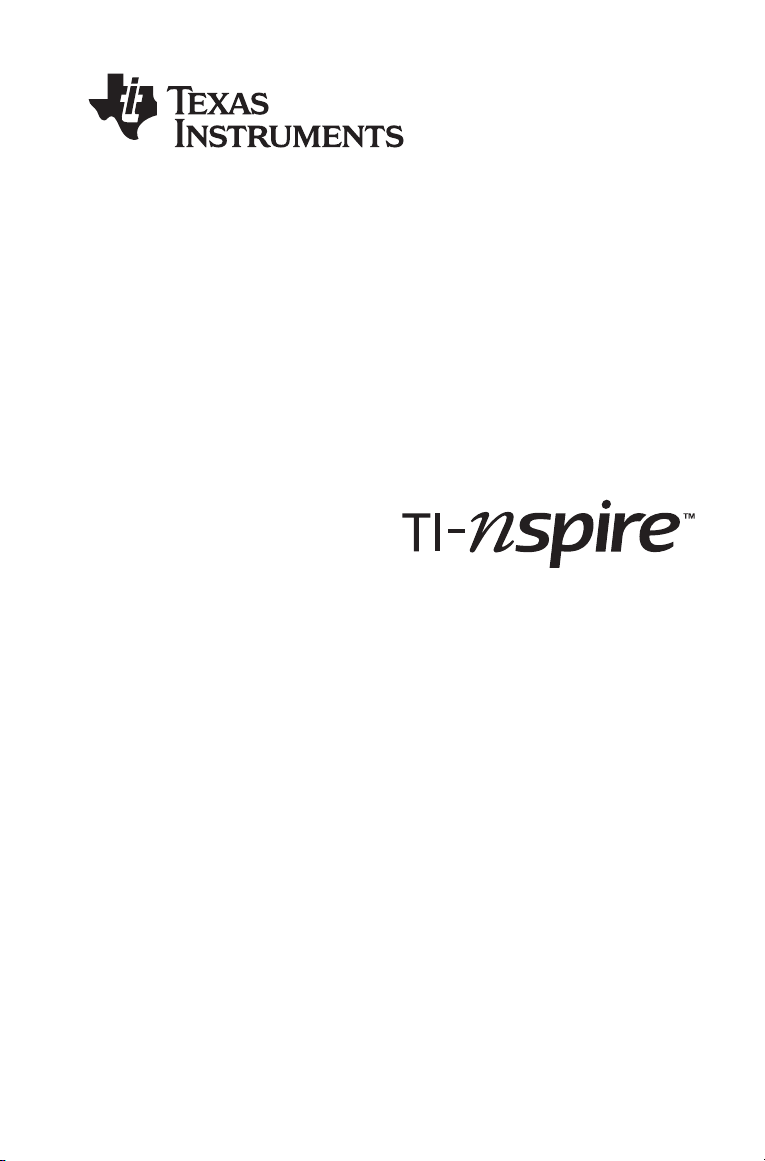
Utilisation du mode
Verrouillage examen
Ce manuel fait référence au logiciel TI-Nspire™ version 3.0. Pour obtenir
la dernière version de ce document, rendez-vous sur
education.ti.com/guides.
Page 2
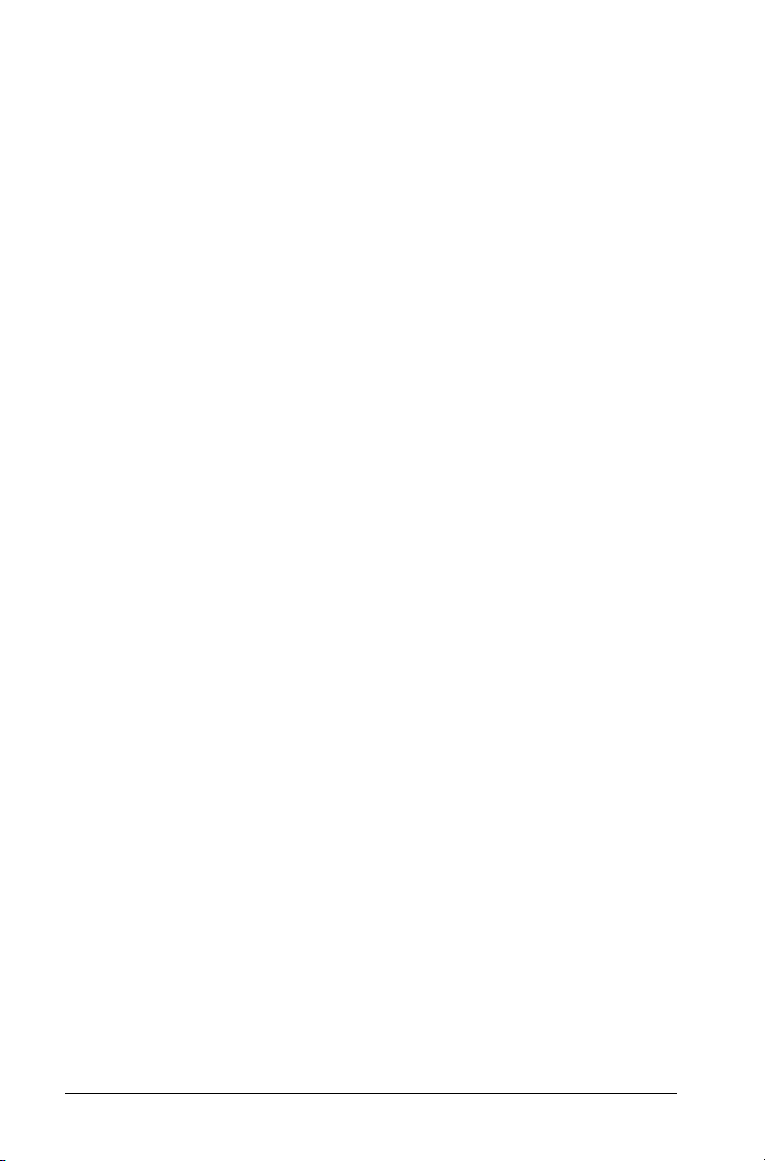
Informations importantes
Sauf spécification contraire prévue dans la Licence fournie avec le
programme, Texas Instruments n’accorde aucune garantie expresse ou
implicite, ce qui inclut sans pour autant s’y limiter les garanties implicites
quant à la qualité marchande et au caractère approprié à des fins
particulières, liés aux programmes ou aux documents et fournit
seulement ces matériels en l’état. En aucun cas, Texas Instruments
n’assumera aucune responsabilité envers quiconque en cas de dommages
spéciaux, collatéraux, accessoires ou consécutifs, liés ou survenant du fait
de l’acquisition ou de l’utilisation de ces matériels. La seule et unique
responsabilité incombant à Texas Instruments, indépendamment de la
forme d’action, ne doit pas excéder la somme établie dans la licence du
programme. En outre, Texas Instruments ne sera pas responsable des
plaintes de quelque nature que soit, à l’encontre de l’utilisation de ces
matériels, déposées par une quelconque tierce partie.
© 2006 - 2011 Texas Instruments Incorporated
ii
Page 3
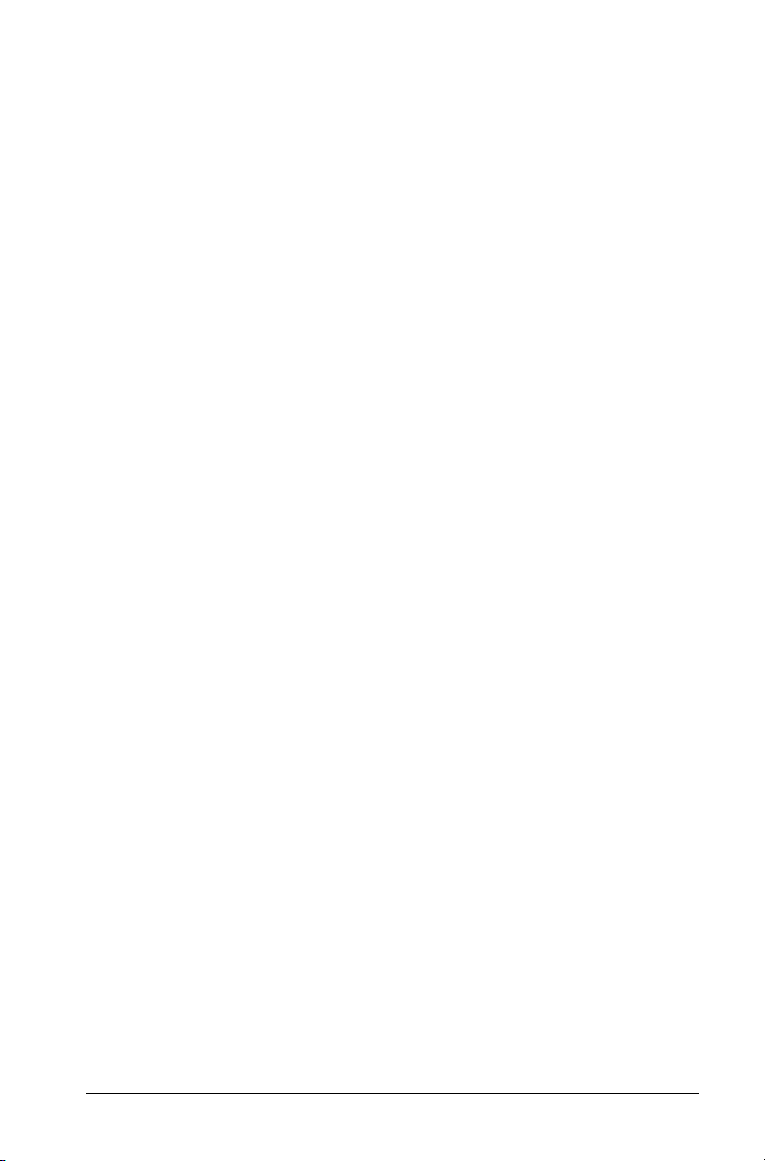
Contents
Informations importantes..............................................................ii
Utilisation du mode Verrouillage examen ............................1
Activation du mode Verrouillage examen.................................... 1
Utilisation de l'unité en mode Verrouillage examen................... 5
Utilisateurs des classeurs en mode Verrouillage examen ............ 9
Présentation des restrictions Verrouillage examen.................... 11
Sortie du mode Verrouillage examen......................................... 18
Fonction Verrouillage examen pour le mode TI-84 Plus............ 22
Annexe : Informations générales ........................................27
Informations sur les services et la garantie TI............................. 27
Précautions à prendre lors de l’utilisation des piles................... 27
Index ......................................................................................29
iii
Page 4
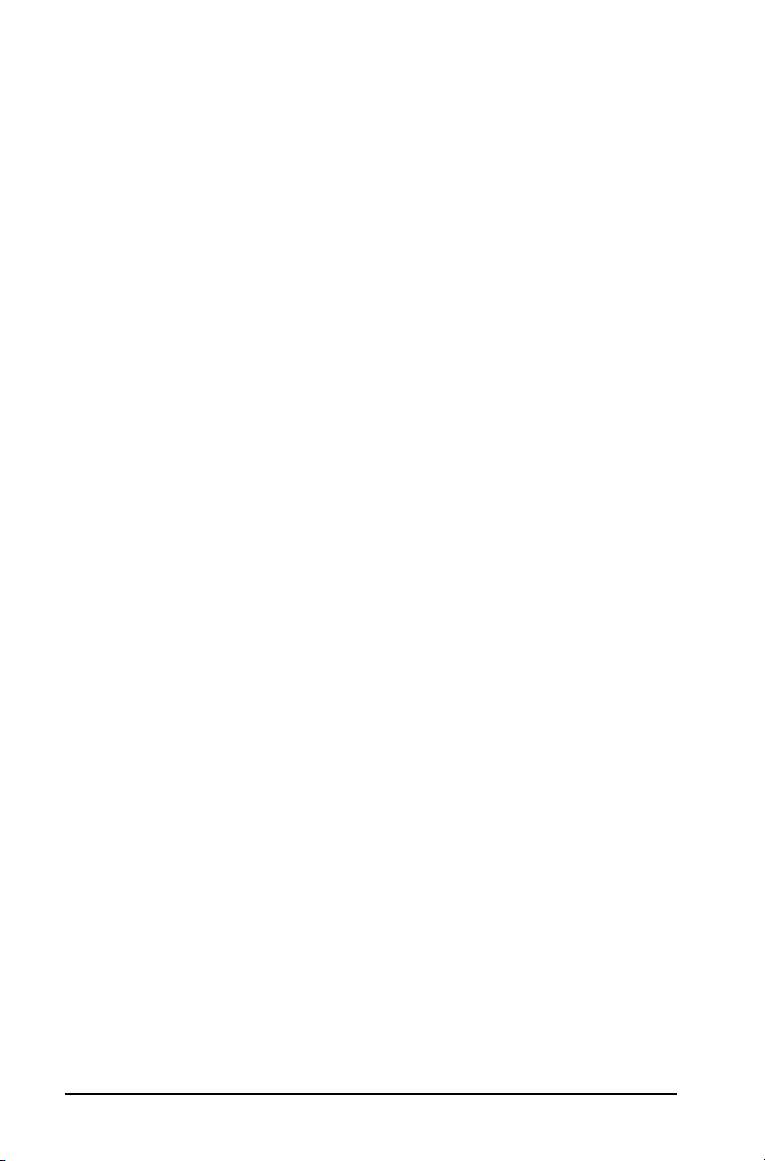
iv
Page 5
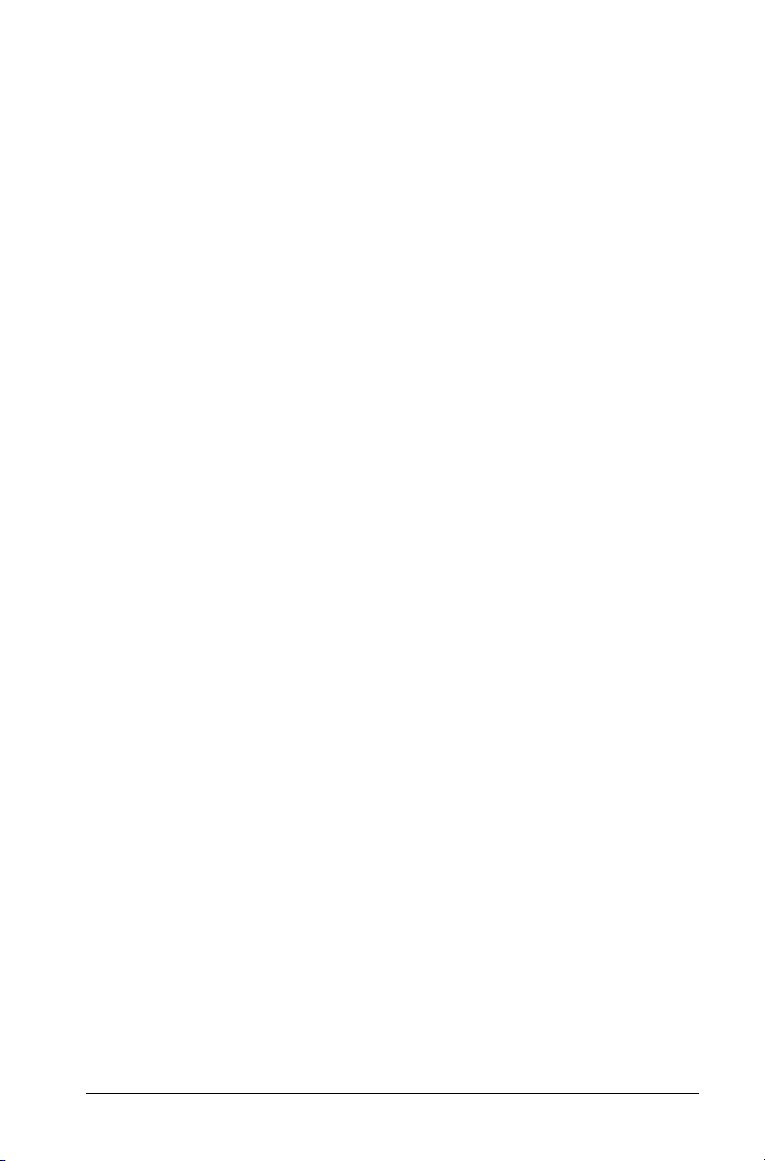
Utilisation du mode Verrouillage examen
Les directives concernant de nombreux examens internationaux,
nationaux et locaux autorisent ou exigent des élèves qu'ils utilisent une
unité TI-Nspire™ lors des sessions d'examen. Le mode Verrouillage
examen vous permet de préparer rapidement les unités des élèves en vue
d'examens limitant l'utilisation d'applications, de programmes et
d'autres fichiers. Lorsque le mode Verrouillage examen est activé sur une
unité, les élèves ne peuvent pas accéder à la fonction de représentation
graphique, aux données Scratchpad, aux dossiers et aux classeurs
existants.
Le mode Verrouillage examen désactive temporairement les classeurs et
certaines fonctions des applications de l'unité. Une fois l'examen
terminé, l'utilisation de ces classeurs et fonctions peut être rétablie
facilement pour le bénéfice de tous les élèves.
Toutes les unités TI-Nspire™ et TI-Nspire™ CAS qui utilisent une version
1.3 ou supérieure de l'O.S intègrent la fonction Verrouillage examen. La
fonction Verrouillage examen est également intégrée aux unités
TI-Nspire™ CX et TI-Nspire™ CX CAS qui utilisent la version 3.0 ou
supérieure de l'O.S.
Remarque : le mode Verrouillage examen est également disponible sur
la TI-84 et sur la TI-Nspire™ utilisée en mode TI-84.
Remarque : dans certains états des États-Unis, comme le Mississipi et le
Delaware, seule l'utilisation de l'unité TI-Nspire™ en mode TI-84 est
autorisée. Pour savoir si la technologie TI-Nspire™ est autorisée dans
votre état ou région, consultez le site State/Province Information à
l'adresse
http://education.ti.com/educationportal/sites/US/nonProductSingle/stateo
verview.html.
Activation du mode Verrouillage examen
1. Assurez-vous d'avoir éteint l'unité.
2. Sur un pavé tactile, maintenez enfoncées les touches d c.
(Sur un
ClickPad : maintenez enfoncées les touches
dcw.)
Ne relâchez pas la pression exercée sur les touches avant l'affichage
de l'écran Verrouillage examen.
Utilisation du mode Verrouillage examen 1
Page 6
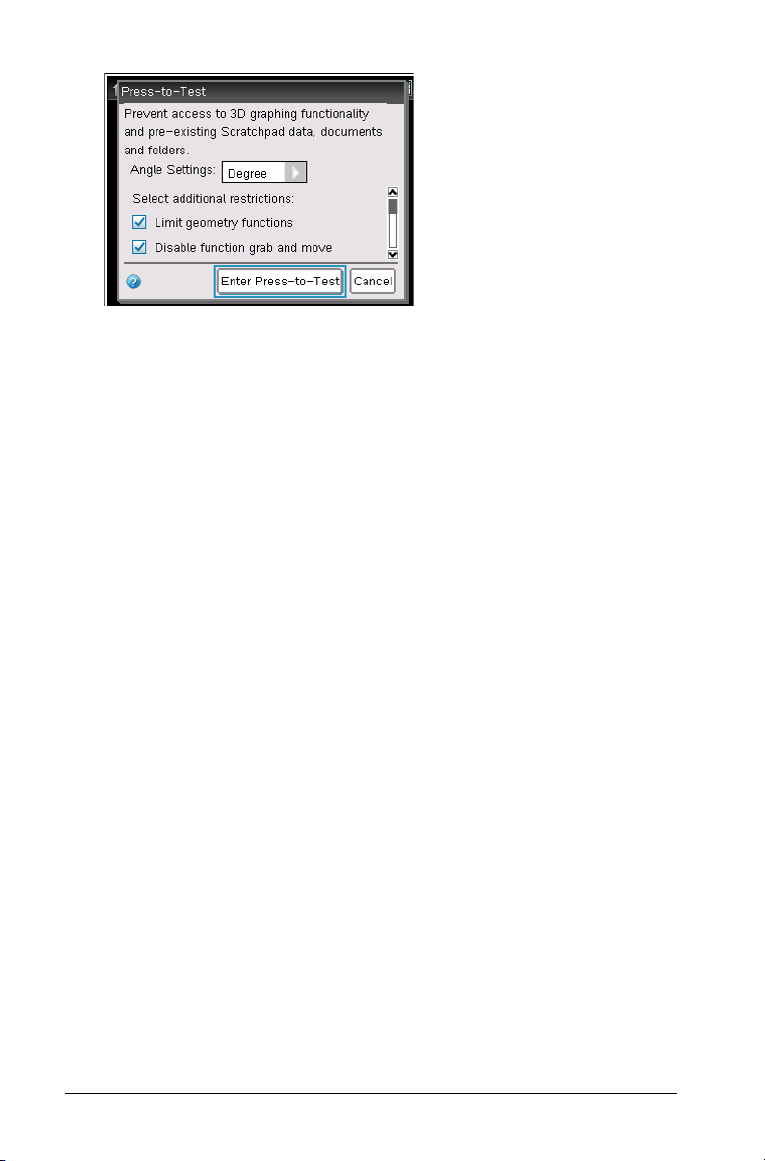
Avant d'activer le mode Verrouillage examen, vous devez modifier
les réglages par défaut applicables à toutes les autres restrictions. En
effet, il est impossible de modifier les réglages par défaut après les
avoir validés, à moins de désactiver le mode Verrouillage examen,
puis de le réactiver.
3. Sélectionnez des restrictions supplémentaires ou désélectionnez
certaines restrictions en fonction de vos besoins.
Pour accepter les réglages par défaut, appuyez sur
sur Activer Verrouillage examen.
(Sur un
Verrouillage examen.)
Lorsque le mode Verrouillage examen est activé :
• La fonction de représentation graphique en 3D est
• Les données Scratchpad préexistantes sont supprimées.
• Les classeurs et dossiers préexistants situés au sein du dossier
• Un dossier intitulé Verrouillage examen est créé au sein du
Clickpad : appuyez sur · ou cliquez sur Activer
automatiquement désactivée.
Mes classeurs sont supprimés.
dossier Mes classeurs.
· ou cliquez
Modification des réglages par défaut
1. Pour changer les réglages d'angle, appuyez sur e afin de mettre
en surbrillance le menu déroulant.
a) Appuyez sur
disponibles sont : degré, radian et grade.
b) Appuyez sur la touche
l'option à sélectionner.
c) Appuyez sur
¤ pour afficher la liste des options. Les options
£ ou ¤ de façon à mettre en surbrillance
· pour sélectionner l'option.
2 Utilisation du mode Verrouillage examen
Page 7

Clickpad : Appuyez sur · pour sélectionner l'option.
2. Appuyez sur la touche
des restrictions. Pour accéder rapidement au dernier élément de la
liste, appuyez sur £. Maintenez enfoncée la touche £ pour
remonter dans la liste des restrictions.
3. Lorsqu'une restriction est mise en surbrillance, appuyez sur
désélectionner l'option. La désélection de l'option la rend disponible
pour les élèves. Par défaut, toutes les restrictions sont sélectionnées
(indisponibles pour les élèves). Vous pouvez sélectionner ou
désélectionner les fonctions suivantes :
• Limiter les fonctions géométriques
• Désactiver la fonction de sélection et de déplacement
• Désactiver les fonctions vectorielles
• Désactiver « isPrime »
• Désactiver la représentation graphique d'équations
différentielles
• Désactiver la représentation graphique d'inéquations
• Limiter les fonctions trigonométriques
• Désactiver le modèle Logarithme
• Désactiver les applications Polynomial Root Finder et
Simultaneous Equation Solver
4. Appuyez sur e pour sélectionner Activer Verrouillage examen,
puis appuyez sur ·.
(sur un
Verrouillage examen
Clickpad, appuyez sur e pour sélectionner Activer
e ou sur ¤ pour vous déplacer dans la liste
x pour
x et les fonctions de somme
b
, puis appuyez sur ·.)
L'unité enregistre les réglages et redémarre. Après le redémarrage, la
boîte de dialogue suivante s'affiche pour confirmer l'activation du mode
Verrouillage examen sur l'unité.
Remarque : l'affichage sur votre unité peut être différent, si vous
avez modifié les réglages par défaut de la fonction Verrouillage
examen. Une fois l'unité redémarrée, il est impossible de modifier les
réglages.
Utilisation du mode Verrouillage examen 3
Page 8
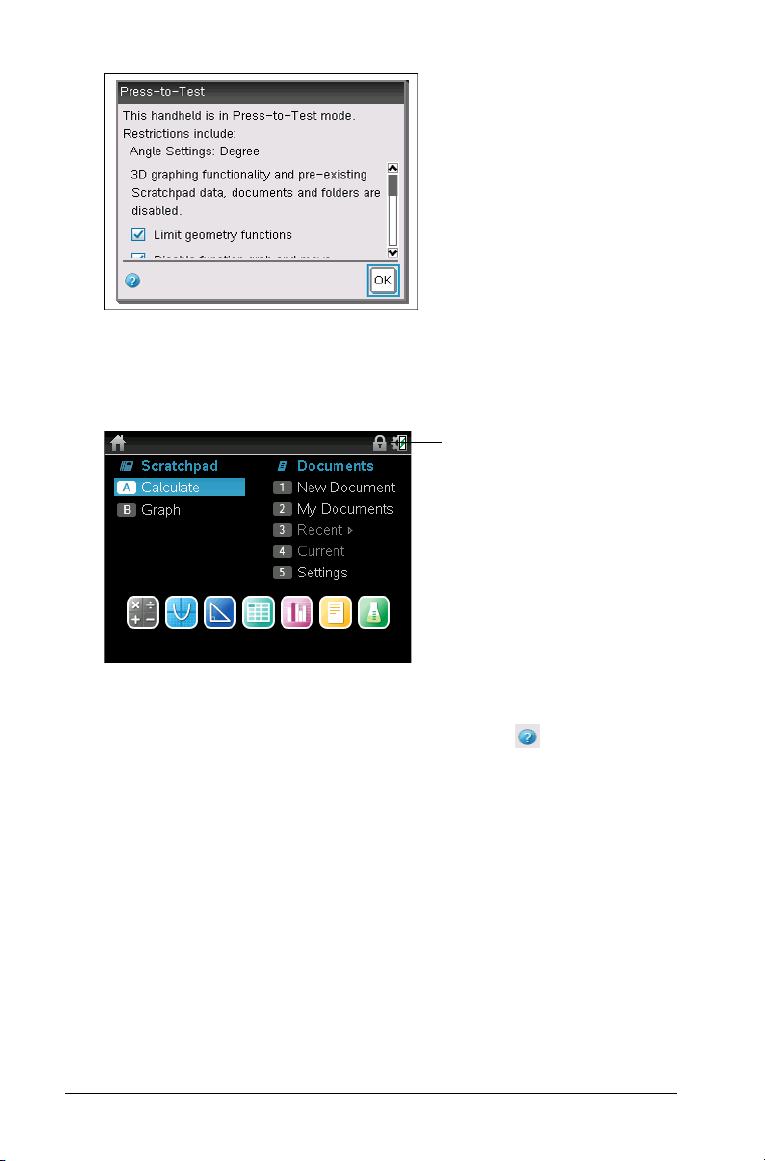
5. Appuyez sur x ou · pour sélectionner OK.
(Sur un
L'écran d'
Clickpad : appuyez sur x ou sur · pour sélectionner OK.)
accueil s'affiche.
L'icône du
verrou
indique que
le mode
Verrouillage
examen est
activé sur
l'unité.
Accès à l'aide
1. Dans la fenêtre Verrouillage examen, cliquez sur , dans l'angle
inférieur gauche de l'écran.
Dans un classeur ouvert, appuyez sur
Verrouillage examen > Aide. (
Verrouillage examen > Aide.)
~, puis sélectionnez
Clickpad : /c, puis choisissez
La fenêtre d'aide s'affiche et vous permet de consulter les
informations disponibles pour chaque restriction.
4 Utilisation du mode Verrouillage examen
Page 9
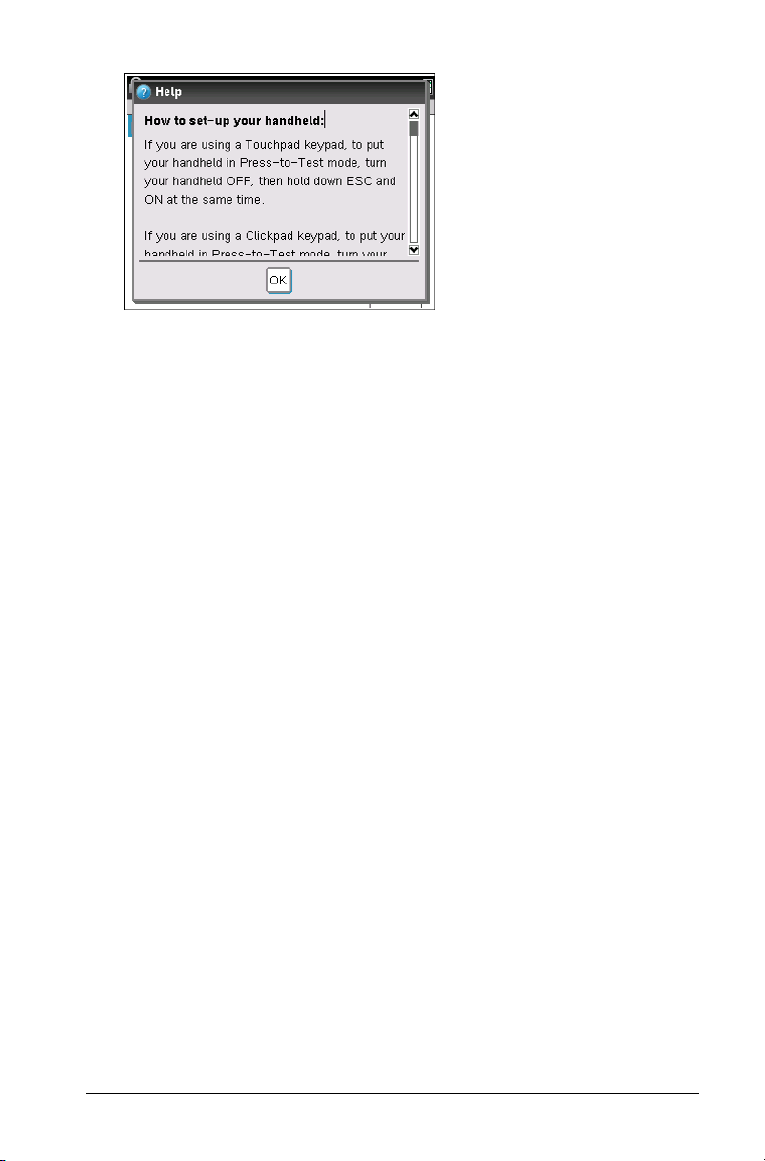
2. Cliquez sur OK pour fermer la fenêtre d'aide.
Sortie de la configuration
Pour quitter l'écran Verrouillage examen sans activer le mode
Verrouillage examen :
1. Appuyez sur
2. Appuyez sur
(Sur un Clickpad : appuyez sur ·.)
d ou sur e pour sélectionner Annuler.
·.
Utilisation de l'unité en mode Verrouillage examen
Vérification des restrictions associées au mode Verrouillage examen
Lorsque le mode Verrouillage examen est activé sur une unité, le témoin
lumineux qui se trouve sur le dessus de l'unité clignote pour vous
permettre de savoir rapidement que le mode Verrouillage examen est
activé et ce, même si l'unité est éteinte.
• Si le témoin lumineux clignote en vert/vert, toutes les restrictions
sont sélectionnées.
• Si le témoin lumineux clignote en jaune/jaune, cela signifie qu'une
ou plusieurs restrictions ont été désélectionnées.
Remarque : les anciens modèles d'unité TI-Nspire™ CAS n'ont pas de
témoin lumineux sur le dessus.
Pour vérifier quelles restrictions sont sélectionnées :
1. Éteignez l'unité.
Utilisation du mode Verrouillage examen 5
Page 10
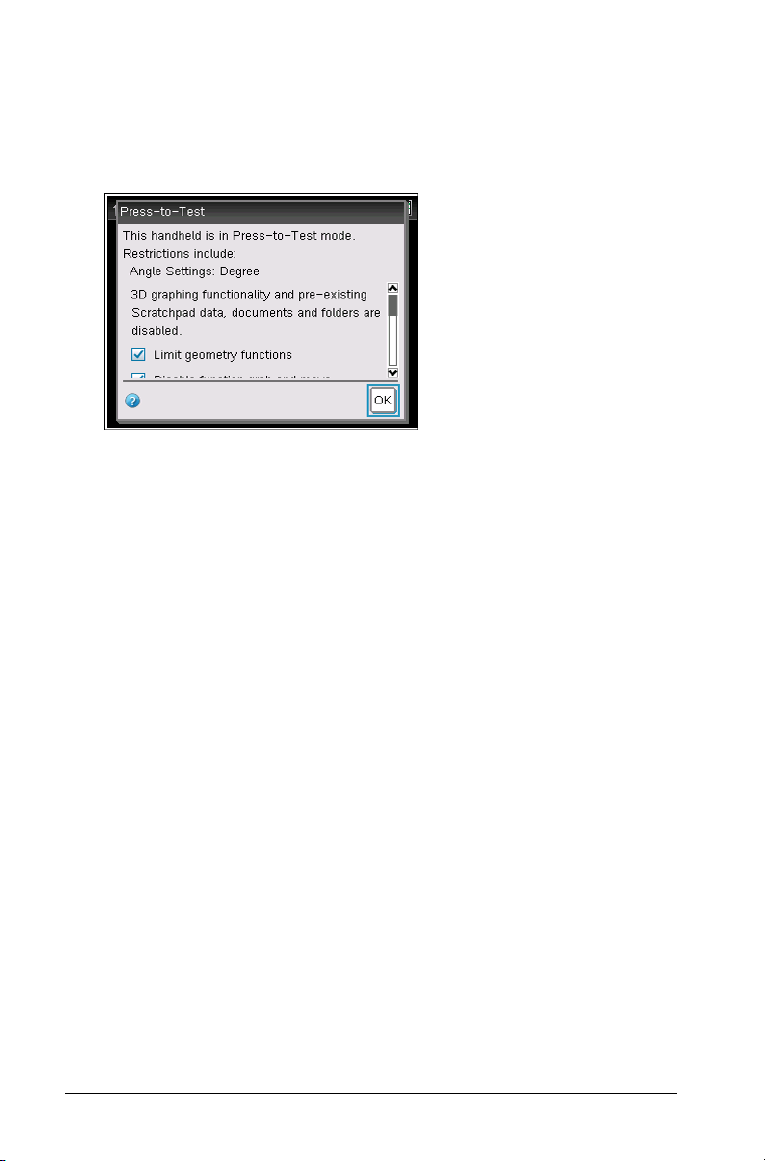
2. Appuyez sur c pour allumer l'unité.
(Sur un
Une boîte de dialogue s'affiche et indique les restrictions
Verrouillage examen sélectionnées.
Clickpad : appuyez sur w pour allumer l'unité.)
3. Appuyez sur
(Sur un
L'écran d'
x ou · pour sélectionner OK.
Clickpad : appuyez sur x ou sur · pour sélectionner OK.)
accueil s'affiche.
Réglages du système
Lorsque vous activez la fonction Verrouillage examen, les réglages du
système par défaut pour l'unité sont définis. Les réglages système de
l'unité définis avant l'activation de la fonction Verrouillage examen ne
sont pas conservés. Vous pouvez modifier les réglages système une fois le
mode Verrouillage examen activé. Lorsque vous désactivez le mode
Verrouillage examen, tous les réglages système sont remplacés par ceux
sélectionnés avant l'activation de ce mode.
Suppression des classeurs enregistrés en mémoire
Si de nombreux classeurs sont stockés sur l'unité, il est possible que la
mémoire disponible soit insuffisante pour activer le mode Verrouillage
examen. Lorsque la mémoire est insuffisante, le message suivant s'affiche
sur l'unité : "Mémoire insuffisante pour activer le mode Verrouillage
examen. Supprimez des classeurs".
Pour libérer de la mémoire, vous devez supprimer des classeurs avant
d'activer le mode Verrouillage examen. Pour résoudre ce problème :
• Supprimez tous les classeurs inutiles de votre unité.
• Utilisez le logiciel TI-Nspire™ pour sauvegarder des classeurs sur
l'ordinateur ou sur une autre unité. Ces classeurs peuvent être
6 Utilisation du mode Verrouillage examen
Page 11
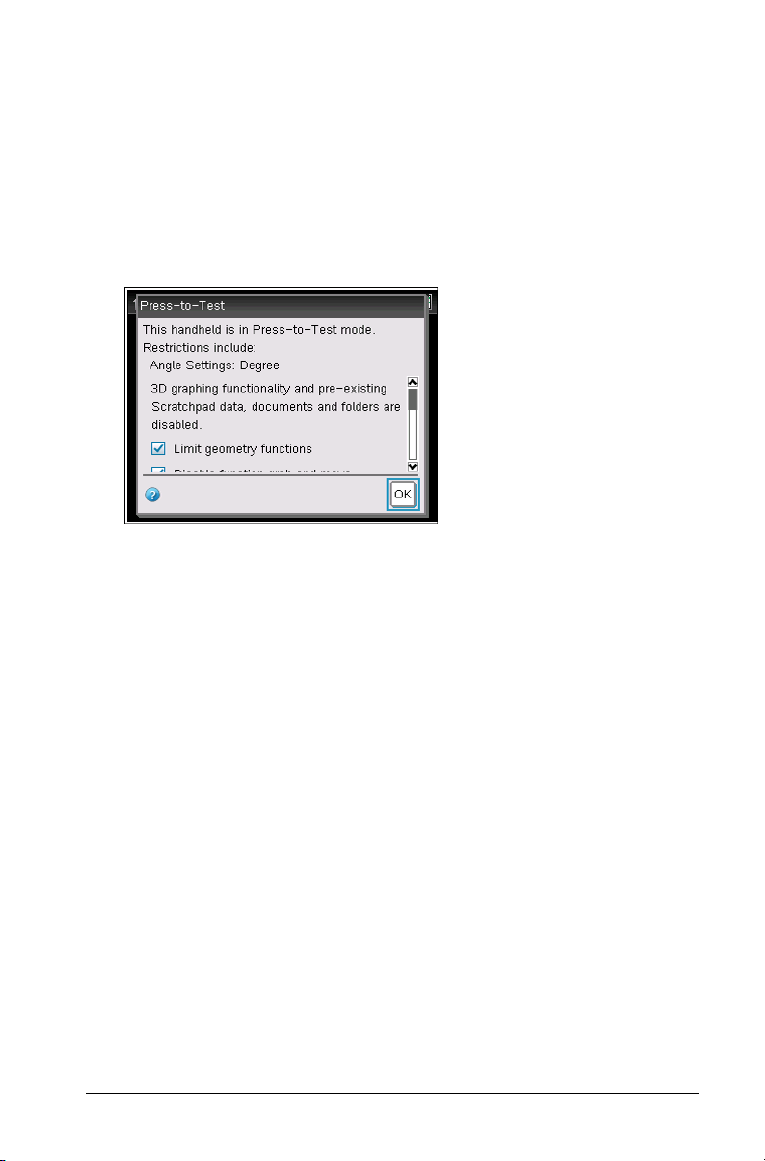
restaurés par la suite lors de la désactivation du mode Verrouillage
examen.
Arrêt et allumage de l'unité en mode Verrouillage examen
Si vous éteignez l'unité ou en cas d'activation du dispositif automatique
de mise hors tension (APD™) alors que le mode Verrouillage examen est
activé sur l'unité, lorsque vous la rallumez ce mode reste actif. Dans ce
cas, un message vous rappelle que le mode Verrouillage examen est
activé sur l'unité et affiche les restrictions sélectionnées.
Remarque : si une boîte de dialogue est ouverte à la mise hors tension
de l'unité alors que le mode Verrouillage examen est activé, cette boîte
de dialogue s'affiche de nouveau lorsque vous rallumez l'unité.
Désactivation et réactivation du mode Verrouillage examen
Lorsque le mode Verrouillage examen est activé sur l'unité, vous pouvez
supprimer les données précédemment ajoutées dans le cadre d'une
session antérieure sans désactiver le mode Verrouillage examen. Ces
données incluent les fichiers, les données Scratchpad et les bibliothèques.
Pour supprimer les données d'une session antérieure :
1. Assurez-vous d'avoir éteint l'unité.
(Sur un pavé tactile : appuyez sur /c.)
(Sur un Clickpad : appuyez sur /w.)
2. Appuyez sur
(Sur un Clickpad : appuyez sur dcw.)
La fenêtre Verrouillage examen s'affiche.
dc pour allumer l'unité.
Utilisation du mode Verrouillage examen 7
Page 12

3. Cliquez sur Réinitialiser Verrouillage examen pour supprimer les
données. Pour conserver les données d'une session précédente,
cliquez sur
La sélection de l'option Réinitialiser Verrouillage examen permet
de conserver toutes les restrictions et de supprimer tous les classeurs
et données créés au cours de la précédente session Verrouillage
examen.
Remarque : si vous avez saisi et enregistré des données sur l'unité en
mode TI-84, elles ne sont pas supprimées si la suppression des données de
l'unité s'effectue en mode Verrouillage examen à l'aide d'un clavier
TI-Nspire™. Cependant, les données TI-84 Plus ne sont accessibles en cas
d'utilisation du clavier TI-Nspire™.
OK.
Enregistrement automatique
Si l'unité redémarre alors que le mode Verrouillage examen est activé, ce
mode reste activé après le redémarrage et le dernier classeur utilisé est
ouvert.
Gestion de la charge de la batterie/des piles
Si vous utilisez une unité TI-Nspire™ ou TI-Nspire™ CAS et que le mode
Verrouillage examen est activé, vous pouvez retirer et remplacer les piles.
Si vous remplacez les piles, le mode Verrouillage examen reste activé
lorsque vous rallumez l'unité. Quand vous rallumez l'unité, la boîte de
dialogue de rappel s'affiche.
Avec les unités TI-Nspire™ CX et TI-Nspire™ CX CAS, vous devez vous
assurer que la batterie rechargeable est complètement chargée avant
d'activer le mode Verrouillage examen et de commencer l'examen.
8 Utilisation du mode Verrouillage examen
Page 13

Changement de clavier
Lorsque vous utilisez une unité TI-Nspire™ ou TI-Nspire™ CAS, pensez à
désactiver le mode Verrouillage examen avant de changer de clavier,
pour passer, par exemple, d'un clavier TI-Nspire™ à un clavier TI-84 et
inversement.
Si vous changez de clavier alors que le mode Verrouillage examen est
activé, le message suivant s'affiche sur l'unité :
Utilisateurs des classeurs en mode Verrouillage examen
Lorsque le mode Verrouillage examen est activé sur l'unité, tous les
dossiers et classeurs stockés sur l'unité avant l'activation du mode
Verrouillage examen sont désactivés. Si le mode Verrouillage examen est
activé, seul le dossier Verrouillage examen (Press-to-Test) est affiché
dans le gestionnaire Mes Classeurs.
Les enseignants peuvent envoyer et collecter des classeurs lorsque le
mode Verrouillage examen est activé sur les unités. Cependant, pour
collecter un classeur créé ou modifié par les élèves alors que le mode
Verrouillage examen était activé, vous devez procéder à la collecte des
classeurs à partir des unités des élèves avant de désactiver le mode
Verrouillage examen.
Accès au gestionnaire Mes Classeurs
1. Appuyez sur c pour afficher le menu d’accueil.
(Sur un Clickpad : appuyez sur
2. Sélectionnez
Mes Classeurs pour ouvrir le gestionnaire de fichiers.
c.)
Utilisation du mode Verrouillage examen 9
Page 14

Vous pouvez créer, enregistrer ou supprimer des dossiers et des classeurs
stockés dans le dossier Verrouillage examen (Press-to-Test).
Ouverture d'un nouveau classeur
1. Appuyez sur c pour afficher le menu d’accueil.
(Sur un Clickpad : appuyez sur c.)
2. Sélectionnez
Nouveau classeur ou /N pour ouvrir un nouveau
classeur.
3. Utilisez les touches
¤ et £ pour mettre en surbrillance
l'application à ajouter à la page, puis appuyez sur ·.
(Sur un C
lickpad : appuyez sur ·.)
Une icône de verrou affichée à côté du nom du classeur ouvert
dans la barre de titre indique que le mode Verrouillage examen est
activé sur l'unité.
icône de
verrou
10 Utilisation du mode Verrouillage examen
Page 15

Présentation des restrictions Verrouillage examen
Lorsque vous choisissez de limiter les fonctions, celles-ci ne sont plus
disponibles dans le menu de l'application. Par exemple, lorsque vous
choisissez de limiter les fonctions de géométrie, toutes les options des
menus Mesure, Construction et Transformation sont désactivées.
Les informations contenues dans le tableau ci-dessous fournissent un
aperçu du fonctionnement des restrictions.
Restriction Description
Désactiver la représentation
graphique en 3D
Limiter les fonctions
géométriques
Désactiver la fonction de
sélection et de déplacement
Désactiver les fonctions
vectorielles
Désactiver « isPrime » Impossible d'utiliser la fonction
La fonction de représentation graphique
en 3D est automatiquement désactivée
lorsque le mode Verrouillage examen
est activé.
Impossible de mesurer, construire ou
transformer les objets géométriques
Impossible de sélectionner et déplacer
une représentation graphique de
fonction
Impossible d'utiliser les fonctions
vectorielles suivantes : vecteur unitaire
[unitV(], produit vectoriel [crossP(] et
produit scalaire [dotP(].
"isPrime" pour déterminer si un nombre
est premier.
Désactiver la représentation
graphique d'équations
différentielles
Désactiver la représentation
graphique d'inéquations
Limiter les fonctions
géométriques
Le type de représentation graphique
Équation différentielle est désactivé
dans les applications Graphiques &
géométrie.
Impossible de représenter
graphiquement les inéquations avec <,
>, ≤ et ≥
Désactive les fonctions de type
cotangente, sécante et cosécante pour
les fonctions trigonométriques.
Utilisation du mode Verrouillage examen 11
Page 16

Restriction Description
x
Désactiver le modèle log
et les fonctions de somme
• Désactive le modèle logbx et les
b
fonctions baselog et convertit en
baselog.
• Désactive tous les modèles et
fonctions de somme, y compris
) et
sumSeq.
Désactiver les applications
Polynomial Root Finder et
Simultaneous Equation
Solver
• Impossible de calculer les racines des
équations polynomiales, y compris
avec polyRoots(, cPolyRoots(, solve(,
cSolve(, simult(, cSimult(, zeros(, et
cZeros(.
• Impossible de résoudre un système
d'équations linéaires, y compris avec
linSolve( et simult(.
Désactivation de la représentation graphique en 3D
L'activation du mode Verrouillage examen entraîne la désactivation
automatique de la fonction de représentation graphique en 3D. Cette
fonction n'est pas sélectionnable tant que le mode Verrouillage examen
est activé. Les options de représentation graphique en 3D sont
désactivées dans les menus suivants.
Emplacement/Applicati
on
Graphiques et
Scratchpad
• b Affichage > Représentation
graphique en 3D
Chemin
Limitation des fonctions de géométrie
Lorsque vous choisissez de limiter les fonctions de géométrie, toutes les
options des menus Mesure, Construction et Transformation sont
désactivées.
12 Utilisation du mode Verrouillage examen
Page 17

Les options de
ces menus sont
désactivées en
mode
Verrouillage
examen.
Les options Coordonnées et Équations affichées dans le menu Actions
sont également désactivées.
Les options
de ce menu
sont
désactivées
en mode
Verrouillage
examen.
Désactivation de la fonction de sélection et de déplacement
• La désactivation de la fonction de sélection et déplacement
s'applique uniquement aux objets définis en tant que fonctions dans
les applications Graphiques et Géométrie.
• La désactivation de la fonction de sélection et de déplacement ne
s'applique pas aux droites et aux fonctions de l'application Données
& statistiques.
• La désactivation de la fonction de sélection et de déplacement ne
s'applique pas aux curseurs dans les applications Graphiques et
Géométrie.
• Vous ne pouvez pas déplacer les fonctions dans les applications
Graphiques, Géométrie et Scratchpad. Par exemple, si vous
représentez y=x
pouvoir la déplacer.
• Il vous est cependant possible de sélectionner le plan de
coordonnées et de vous déplacer autour de celui-ci.
3
, vous pouvez sélectionner la fonction mais sans
Utilisation du mode Verrouillage examen 13
Page 18

Désactivation des fonctions vectorielles
Lorsque les fonctions vectorielles sont désactivées, les élèves ne peuvent
pas utiliser les fonctions suivantes :
• Vecteur unitaire, unitV()
• Produit vectoriel, crossP()
• Produit scalaire, dotP()
Désactivation de la fonction "isPrime"
La fonction isPrime( est utilisée pour déterminer si un nombre est
premier (un nombre entier supérieur ou égal à deux, uniquement
divisible par lui-même et par un). La désactivation de cette fonction
empêche les élèves de sélectionner la commande
catalogue et dans les opérateurs mathématiques Test>Is Prime.
Lorsqu'un élève saisit manuellement la fonction isPrime(, la validation
de l'expression génère un message d'erreur.
isPrime(, dans le
Désactivation de la représentation graphique d'équations différentielles
Le type de représentation graphique Équation différentielle est désactivé
dans les applications Graphiques & géométrie. Les utilisateurs ne peuvent
pas saisir au clavier ni représenter graphiquement une équation
différentielle. Les options de représentation graphique des équations
différentielles sont désactivées dans les menus suivants.
Emplacement/Applicati
on
Graphiques et
Scratchpad
Géométrie (dans une
zone analytique)
• b Type de graphique > Éq. diff.
/b Type de graphique > Équation
•
différentielle
•
b > Type de graphique > Éq. diff.
/b Type de graphique > Équation
•
différentielle
Chemin
Limitation de la représentation graphique d'inéquations
Lorsque la fonction de représentation graphique d'inéquations est
limitée, les élèves ne peuvent pas saisir les inéquations ni sélectionner et
déplacer les inéquations dans les applications Graphiques, Géométrie et
Scratchpad.
14 Utilisation du mode Verrouillage examen
Page 19

Désactivation des fonctions trigonométriques
La désactivation des fonctions trigonométriques empêche les élèves
d'utiliser les fonctions désactivées pour les calculs ou les représentations
graphiques.
• Si vous appuyez sur μ sur l'unité, les fonctions csc, sec, cot, csc
1
-1
, sec
et cot
• Les élèves ne peuvent pas sélectionner les commandes et les
assistants désactivés dans le catalogue (en appuyant sur la
touche
• Ils ne peuvent pas sélectionnés les opérateurs mathématiques et
les assistants désactivés.
• Si un élève tente de saisir manuellement des fonctions
désactivées dans une expression, un message d'erreur est généré
lors de la validation de l'expression.
Les fonctions trigonométriques limitées sont répertoriées dans le tableau
ci-dessous.
1
-
sont désactivées.
k de l'unité).
csc sec cot
-1
csc
arccsc arcsec arccot
arccsch arcsech arccoth
sech
-1
(
csch
sec
sech
coth
-1
-1
-1
cot
cosech
coth-1(
-
Désactivation du modèle logbx
Les élèves ne peuvent pas utiliser les commandes et modèles logbx
(convertir en baselog) et log(a, b), y compris les modèles logbx.
• Lorsqu'un élève appuie Ö sur l'unité, seuls les calculs au format
log
sont acceptés.
10
• Quand un élève saisit manuellement les commandes log(a,b) et
>logbase(, la validation de la commande génère un message
d'erreur.
• Les élèves sont autorisés à saisir log(a), log(a,10) et log(a,10.).
Utilisation du mode Verrouillage examen 15
Page 20

Désactivation des fonctions de somme et des modèles
Les élèves ne peuvent pas utiliser les commandes, et les modèles
associés aux calculs de somme. Les commandes ∑( et sumSeq( sont
désactivées. Plus spécifiquement, est désactivé aux emplacements
suivants :
Emplacement/
Application
Clavier
Remarques
Calculs et Scratchpad
Catalogue (k)
t
b Calculs > Analyse > Somme
•
/b> (Clickpad : /b>)
•
• b Analyse > Somme
/b> (Clickpad : /b>)
•
• : Désactiver
• : Désactiver )(
• : Désactiver (CAS : :
Désactiver )
• : Désactiver (CAS :
Désactiver )
Chemin
)( et sumSeq(
Désactivation de l'application Polynomial Root Finder
Les commandes polyRoots(, cPolyRoots(, solve(, cSolve(, simult(,
cSimult(, zeros( et cZeros( sont désactivées. Lorsque les élèves tentent
de saisir manuellement ces commandes, la validation des commandes
génère une erreur.
Ces commandes sont désactivées aux emplacement suivants.
16 Utilisation du mode Verrouillage examen
Page 21

Remarque : lorsque les outils Polynômes sont désactivés, l'utilisateur n'a
pas accès aux commandes Extraire les racines d'un polynôme, Racines
réelles d'un polynôme et Racines complexes d'un polynôme.
Emplacement/
Application
Éditeur
mathématique
Calculs et
Scratchpad
Catalogue (
k)
Chemin
• b Calculs>Algèbre>Outils Polynômes
•
b Calculs>Algèbre>Résolution
b Calculs>Algèbre>Zéros
•
b Calculs>Algèbre>Complexe>Résolution
•
•
b Calculs>Algèbre>Complexe>Zéros
• b Algèbre>Outils Polynômes
b Algèbre>Résolution
•
•
b Algèbre>Zéros
b Algèbre>Résolution complexe
•
b Algèbre Zéros complexes
•
•: Désactiver polyEval(, polyRoots(,
cPolyRoots(, solve(, cSolve, zeros(
• : Désactiver :
1. Algèbre>Outils Polynômes
– Extraire les racines d'un polynôme
– Racines réelles d'un polynôme
– Racines complexes d'un polynôme
2. Algèbre>Résolution
3. Algèbre>Zéros
4. Algèbre>Complexe>Résoudre
5. Algèbre>Complexe>Zéros
Remarque : certains des éléments listés sont
spécifiques à l'unité TI-Nspire™ CAS.
et cZeros
Utilisation du mode Verrouillage examen 17
Page 22

Désactivation de l'application Résolution de système d'équations
Les commandes linSolve(, simult( et cSimult( sont désactivées dans les
menus et le catalogue. Lorsque les élèves tentent de saisir manuellement
ces commandes, la validation des commandes génère une erreur.
Ces commandes sont désactivées aux emplacement suivants.
Emplacement/
Application
Remarques
Calculs et Scratchpad
Catalogue (
k)
b Calculs>Algèbre>Résoudre un
•
système d'équations...
•
b Matrice & vecteur>Simultaneous
b Algèbre>Résoudre un système
•
d'équations
•
b Matrice & vecteur>Simultaneous
•: Désactiver linSolve( et Simult(
• : Dans Algèbre>Résoudre un système
d'équations, désactiver :
1. Résoudre un système d'équations
2. Résoudre un système d'équations
linéaires
• : Désactiver Matrice>Simultaneous
Chemin
Sortie du mode Verrouillage examen
La sortie du mode Verrouillage examen entraîne la suppression de toutes
les données et classeurs créés dans ce mode et la restauration des fichiers
et classeurs ouvert sur l'unité avant l'activation de cette fonction. Pour
quitter le mode Verrouillage examen, l'unité doit être connectée à une
autre unité TI-Nspire™, une TI-Nspire™ CAS, une TI-Nspire™ CX ou une
TI-Nspire™ CAS CX.
1. Connectez l'unité à une autre unité TI-Nspire™, en utilisant un câble
de connexion approprié.
18 Utilisation du mode Verrouillage examen
Page 23

2. Appuyez sur c, puis sélectionnez Mes Classeurs et appuyez
sur
~ pour afficher le menu Classeurs.
(
Clickpad : appuyez sur w, puis sélectionnez Mes Classeurs et
appuyez sur /c.)
3. Sélectionnez
uniquement affichée et active lorsque le mode Verrouillage examen
est activé.
Verrouillage examen. Cette option de menu est
4. Appuyez sur
• Si l'unité est connectée à une autre unité, le mode Verrouillage
examen est désactivé et elle redémarre en mode normal.
• Si aucune unité n'est connectée, le message suivant s'affiche :
¢ et sélectionnez Quitter Verrouillage examen.
• Le mode Verrouillage examen n'est pas désactivé tant que le
redémarrage de l'unité n'a pas eu lieu. Si vous débranchez le
câble de connexion pendant le transfert, le mode Verrouillage
examen reste activé sur l'unité.
Utilisation du mode Verrouillage examen 19
Page 24

Remarque : vous pouvez également quitter le mode Verrouillage
examen en réceptionnant une mise à jour d'O.S (à partir de l'unité ou du
logiciel pour ordinateur). La réception de la même version d'O.S ne
désactive pas le mode Verrouillage examen sur l'unité.
Désactivation du mode Verrouillage examen sur plusieurs unités
Les enseignants qui utilisent la version Enseignant du logiciel TI-Nspire™
Navigator™ peuvent désactiver le mode Verrouillage examen sur
plusieurs unités, celles ci étant connectées à l'ordinateur. Les unités
doivent être allumées et connectée via l'une des méthodes suivantes :
• station d'accueil TI-Nspire™
• station de connexion sans fil TI-Nspire™ Navigator™
• adaptateur réseau sans fil TI-Nspire™ CX
• une connexion directe via un câble USB standard.
Désactivation du mode Verrouillage examen
1. Assurez-vous qu'un dossier nommé Verrouillage examen est listé
dans le gestionnaire de fichiers sur votre ordinateur.
2. Créez un fichier .tns vide nommé "Exit Test Mode.tns".
Remarque : les noms de dossiers et de fichiers tiennent compte des
majuscules et des minuscules et doivent être nommés conformément
aux instructions.
3. Dans l'espace de travaiI Contenu, sélectionnez
Tra nsf e r t
4. Cliquez sur Ajouter à la liste des transferts, puis accédez au dossier
Verrouillage examen (Press-to-Test) dans lequel le fichier "Exit Test
Mode.tns" a été enregistré.
5. Cliquez sur Commencer le transfert.
Le fichier "Exit Test Mode.tns" est envoyé aux unités connectées et
placé dans le dossier Verrouillage examen (Press-to-Test) pour
désactiver le mode Verrouillage examen et permettre le
redémarrage de l'unité.
6. Fermez la fenêtre Outil Transfert lorsque le transfert est terminé.
. La fenêtre de l'outil Transfert s'affiche.
Outils > Outil
Fermeture du mode Verrouillage examen sur un ordinateur
Dans une classe utilisant le logiciel TI-Nspire™ Navigator™ version
Enseignant, vous pouvez quitter le mode Verrouillage examen sur une
unité en étant connecté à un ordinateur.
20 Utilisation du mode Verrouillage examen
Page 25

1. Dans l'espace de travail Classe, ouvrez une session (si ce n'est déjà
fait).
Remarque : la fermeture du mode Verrouillage examen ne nécessite
pas que l'unité soit connectée à la classe. En revanche, vous pouvez
très bien quitter ce mode lorsque l'unité est connectée.
2. Appuyez sur
gestionnaire de fichiers.
(Clickpad : appuyez sur w, puis sélectionnez Mes classeurs et
appuyez sur
3. Appuyez sur
4. Sélectionnez Verrouillage examen. Cette option de menu est
uniquement affichée et active lorsque le mode Verrouillage examen
est activé.
5. Appuyez sur
Le mode Verrouillage examen se ferme sur l'unité, entraînant le
redémarrage de cette dernière. Ce mode se ferme totalement une
fois le redémarrage de l'unité terminé.
Si une classe n'est pas active, le message « Connectez votre unité
TI-Nspire™ à une autre unité TI-Nspire™ et réessayez » s'affiche.
c, puis sélectionnez Mes classeurs afin d'ouvrir le
/c)
~ pour ouvrir le menu Classeurs.
¢ et sélectionnez Quitter le mode Verrouillage examen.
Rétablissement du fonctionnement normal de l'unité après une session Verrouillage examen
La sortie du mode Verrouillage examen supprime toutes les données
créées alors que ce mode était activé. Tous les fichiers et réglages système
sont restaurés à l'état qui était le leur avant l'activation du mode
Verrouillage examen sur l'unité.
• Tous les classeurs créés pendant la session Verrouillage examen sont
supprimés définitivement. Si vous réactivez ce mode par la suite, les
Utilisation du mode Verrouillage examen 21
Page 26

classeurs ne sont pas listés dans le dossier Verrouillage examen
(Press-to-Test).
• Si un classeur a été ouvert avant l'activation du mode Verrouillage
examen, il est restauré dans la même vue (Mes Classeurs, trieuse de
pages ou vue de la page) lorsque vous quittez ce mode. Si le classeur
ouvert contenait des modifications non enregistrées, le classeur
ouvert restauré n'est toujours pas enregistré.
• Si aucun classeur n'a été préalablement ouvert, l'unité affiche l'écran
Mes Classeurs.
Fonction Verrouillage examen pour le mode TI-84 Plus
Pour activer le mode Verrouillage examen en mode TI-84 Plus, le clavier
TI-84 Plus doit être installé et le mode TI-84 Plus activé.
Remarque : l'utilisation de la fonction Verrouillage examen en mode
TI-84 Plus n'a pas d'effet sur les fichiers TI-Nspire™. Les informations
fournies dans cette section s'appliquent uniquement à l'unité TI-Nspire™
utilisée avec le clavier TI-84.
Activation du mode Verrouillage examen
1. Éteignez l'unité.
2. Maintenez enfoncées les touches |, ~ et É jusqu'à ce que l'écran
Options de réinitialisation s'affiche.
Par défaut, le mode Angle est réglé sur DEGRÉ, Stat Diagnostics sur
ON et les fonctions logBASE et de somme (∑) sont désactivées.
3. Pour changer les réglages par défaut, placez le curseur sur le réglage
voulu et appuyez sur ÎÍ.
4. Appuyez sur q (sous OK, à l'écran) pour sélectionner OK.
Les options sélectionnées sont affichées dans l'écran Réinitialisation
terminée.
22 Utilisation du mode Verrouillage examen
Page 27

5. Appuyez sur une touche quelconque pour continuer.
6. Pour vérifier que les applications, les programmes et les fonctions
sont désactivés :
Appuyez sur
‹Œ.
Appuyez sur
Appuyez sur
ƒ _
Appuyez sur
Les autres variables stockées dans la mémoire RAM et archivées en
mémoire (y compris, les AppVars) sont supprimées.
Utilisation du mode Verrouillage examen 23
Page 28

Vérification de la désactivation des fonctions
Lorsque les élèves tentent d'accéder aux fonctions désactivées, les écrans
d'information suivants sont affichés :
Remarque : si une unité est déjà en mode d'examen, les applications et
les programmes sont désactivés. Si vous tentez d'activer le mode
Verrouillage examen sur une unité TI-Nspire™ en utilisant le clavier TI-84
alors que le mode Verrouillage examen est activé, l'écran Réinitialisation
terminée s'affiche. Les réglages courants sont affichés et la mémoire
RAM est réinitialisée. L'unité peut alors être utilisée par un autre élève en
mode d'examen, conformément aux exigences.
Sortie du mode Verrouillage examen
Lorsque vous rétablissez le fonctionnement normal des unités TI-Nspire™
avec le clavier TI-84 et les unités TI-84 Plus, les applications et les
programmes sont restaurés.
Pour rétablir le fonctionnement normal d'une TI-Nspire™ en mode
TI-84 Plus :
• Connectez votre unité à une autre unité TI-Nspire™ en mode
TI-84 Plusou à une unité TI-84 Plus.
• Transférez les éventuels fichiers requis à partir de ou à destination de
l'unité en mode d'examen.
• Vous pouvez également utiliser le logiciel TI-Connect™ pour
télécharger un fichier stocké sur votre ordinateur et le transférer sur
votre unité.
Pour transférer un fichier à partir d'une autre unité TI-84 Plus :
1. Sur l'unité réceptrice, appuyez sur y8, puis mettez en
surbrillance RECEVOIR (RECEIVE). N'appuyez pas encore sur Í.
24 Utilisation du mode Verrouillage examen
Page 29

2. Sur la calculatrice émettrice, appuyez sur y8.
3. Sélectionnez le fichier à envoyer en choisissant une catégorie, puis
en sélectionnant le fichier à envoyer.
4. Mettez en surbrillance TRANSMETTRE (TRANSMIT) pour envoyer le
fichier, mais n'appuyez pas encore sur Í.
5. Appuyez sur Í sur l'unité réceptrice.
6. Appuyez sur Í sur l'unité émettrice.
Remarque : il peut s'avérer nécessaire de renommer ou remplacer
votre variable pour que le transfert de fichier aboutisse.
Remarque : l'application TI TestGuard™ pour la TI-83 Plus et la TI-84 Plus
n'est pas conçue pour exécuter et transférer des configurations d'examen
lorsqu'elle est chargée sur une TI-Nspire™ en mode TI-84 (y compris pour
la fonction Réactiver). De plus, les témoins lumineux clignotants qui vous
indiquent que le mode Verrouillage examen est activé ne s'allument pas
en mode TI-84.
Utilisation du mode Verrouillage examen 25
Page 30

26 Utilisation du mode Verrouillage examen
Page 31

Annexe : Informations générales
Informations sur les services et la garantie TI
Informations sur les
produits et les
services TI
Informations sur les
services et le
contrat de garantie
Pour plus d'informations sur les produits et les
services TI, contactez TI par e-mail ou consultez
la pages du site Internet éducatif de TI.
adresse e-mail :
adresse internet : education.ti.com
Pour plus d'informations sur la durée et les
termes du contrat de garantie ou sur les services
liés aux produits TI, consultez la garantie
fournie avec ce produit ou contactez votre
revendeur Texas Instruments habituel.
ti-cares@ti.com
Précautions à prendre lors de l’utilisation des piles
Prenez ces précautions lorsque vous changez les piles.
• Ne laissez pas les piles à portée des enfants.
• Ne mélangez pas des piles neuves et usagées. Ne mélangez pas les
marques ou divers types de piles d’une même marque.
• Insérez les piles en respectant la polarité (+ et -).
• Jetez correctement et immédiatement les piles usées.
• Ne brûlez ni ne démontez les piles.
• Consultez immédiatement un médecin en cas d’ingestion d’une
batterie d’accumulateurs ou d’une pile.
Pour un bon recyclage des piles usées
Ne dégradez pas, ne percez pas et ne jetez pas les piles dans un feu. Les
piles pourraient éclater ou exploser et émettre des produits chimiques
dangereux. Jetez les piles usées conformément aux réglementations
locales.
Annexe : Informations générales 27
Page 32

28 Annexe : Informations générales
Page 33

Index
A
Accès à l'aide 4
Accès au gestionnaire Mes Classeurs
9
activation du mode Verrouillage
examen
activation du mode Verrouillage
examen pour la TI-84 Plus
aide
accès
allumage de l'unité
Arrêt de l'unité
1
22
4
7
7
C
Changement de clavier 9
configuration
sortie
5
copyright statement
ii
D
Désactivation de l'application
Polynomial root finder
Désactivation de l'application
Résolution de système
d'équations
Désactivation de la fonction
"isPrime"
désactivation des fonctions de
somme et des modèles
désactivation des fonctions
trigonométriques
Désactivation des fonctions
vectorielles
Désactivation du mode Verrouillage
examen
Désactivation du mode Verrouillage
examen sur plusieurs unités
désactivation du modèle log
Désactiver «isPrime»
Désactiver la fonction de sélection et
de déplacement
Désactiver la représentation
graphique d'inéquations
18
14
14
7, 20
11
11
15
16
16
b
11
20
x 15
Désactiver le modèle log
fonctions de somme
Désactiver les applications
Polynomial Root Finder et
Simultaneous Equation Solver
Désactiver les fonctions vectorielles
11
dossier Verrouillage examen
12
E
Enregistrement automatique 8
F
Fenêtre d'aide 4
fonction isPrime(,
Fonction Verrouillage examen pour
le mode TI-84 Plus
fonctionnement des restrictions
fonctions trigonométriques
14
22
G
Gestion de la charge de la batterie/
des piles
8
I
icône de verrou 10
L
libération, mémoire 6
limitation de la représentation
graphique d'inéquations
Limitation des fonctions de
géométrie
limiter les fonctions de géométrie
Limiter les fonctions géométriques
11
Limiter les fonctions
trigonométriques et désactiver
les fonctions "isPrime"
linSolve(
log
x (conversion en baselog) 15
b
12
18
x et les
b
9
15
14
11
12
11
12
29
Page 34

M
marche/arrêt 7
Mes Classeurs
Mode TI-84 Plus
mode Verrouillage examen
activation
modèles
modification des réglages par
défaut
9
9, 22
1
16
2
N
nouveau classeur 10
O
Ouverture d'un nouveau classeur 10
P
Polynomial root finder 16
présentation des restrictions
11
R
Réactivation du mode Verrouillage
examen
Réglages du système
réglages par défaut
modification
représentation graphique
d'inéquations
Résolution de système d'équations
18
restrictions
présentation
vérifier
Restrictions associées au mode
Verrouillage examen
Rétablissement du fonctionnement
normal de l'unité
7
6
2
14
5
11
5
5
21
Suppression des classeurs enregistrés
en mémoire
6
T
témoin lumineux 5
témoin lumineux clignotant
TI-84 Plus
activation du mode Verrouillage
examen
sortie du mode Verrouillage
examen
vérification de la désactivation
des fonctions
transférer un fichier à partir d'une
autre TI-84 Plus
22
24
24
24
U
unité CX
gestion de la charge de la
batterie/des piles
unités
désactivation du mode
Verrouillage examen
Utilisation des classeurs
Utilisation en mode Verrouillage
examen
5
V
vérifier les restrictions 5
Verrouillage examen
sortie
18
5
8
20
9
S
Simult( 18
somme, fonctions
Sortie de la configuration
Sortie du mode Verrouillage examen
18
30
16
5
